QR TIGER fiókkezelés és biztonság
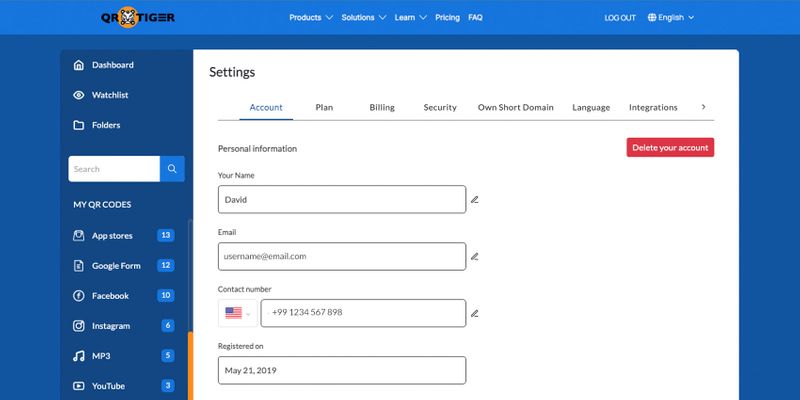
Ismerje meg, hogyan kezelheti QR TIGER-fiókját, és hogyan növelheti fiókbiztonságát a biztonságosabb élmény érdekében.
Fiókprofil frissítése
A következőképpen frissítheti fiókja aktuális profiladatait:
- Jelentkezzen beQR TIGRIS fiókot.
- KattintsonA fiókom, akkorBeállítások.
- Menj afiók lapon.
- Frissítse a meglévő személyes adatokat, például nevét, e-mail címét, elérhetőségi számát és érdeklődési köreit.
- A módosítások elvégzése után kattintson a Mentés gombra vagy a zöld pipára.
Fiók biztonság
Így engedélyezheti a kéttényezős hitelesítést:
- Jelentkezzen be QR TIGER fiókjába.
- KattintsonA fiókom >Beállítások.
- Irány aBiztonság lapon.
- Kapcsolja be a kéttényezős hitelesítést.
A funkció használatához engedélyezze mobilszámát. Ügyeljen arra, hogy aktív telefonszámot használjon a bejelentkezési hibák elkerülése érdekében.
Tudta, hogy ezt a biztonsági réteget az aQR kódos hitelesítés rendszer? Hozza létre QR TIGER fiókját most, hogy létrehozza és kipróbálja ezt a megoldást a nagyobb biztonság érdekében.
Állítsa vissza a fiók jelszavát
Ha vissza szeretné állítani jelenlegi fiókja jelszavát, ezt a következőképpen teheti meg:
- Miután bejelentkezett, kattintsonA fiókom.
- MenjBeállítások, majd irány aBiztonság lapon.
- Egyszerűen kattintson aVisszaállítás jelszó gomb.
Fiók törlése
Ha törölni szeretné fiókját, tegye a következőket:
- Jelentkezzen be QR TIGER fiókjába.
- KattintsonA fiókom, majd kattintsonBeállítások.
- Menj afiók lapon.
- Csak kattintsonTörölje fiókját majd erősítse meg fiókja végleges megszüntetését.
Fiók visszaállítás
Miután törölte fiókját, többé nem tudja visszaállítani azt. Győződjön meg rólahogy ne kattintsunk a Törlés gombot.
Továbbra is készíthetsz aúj fiók QR TIGRISSEL. Könnyű és gyors.
Kérdéseivel vagy segítségével forduljon hozzánkVevőszolgálat közvetlenül.



